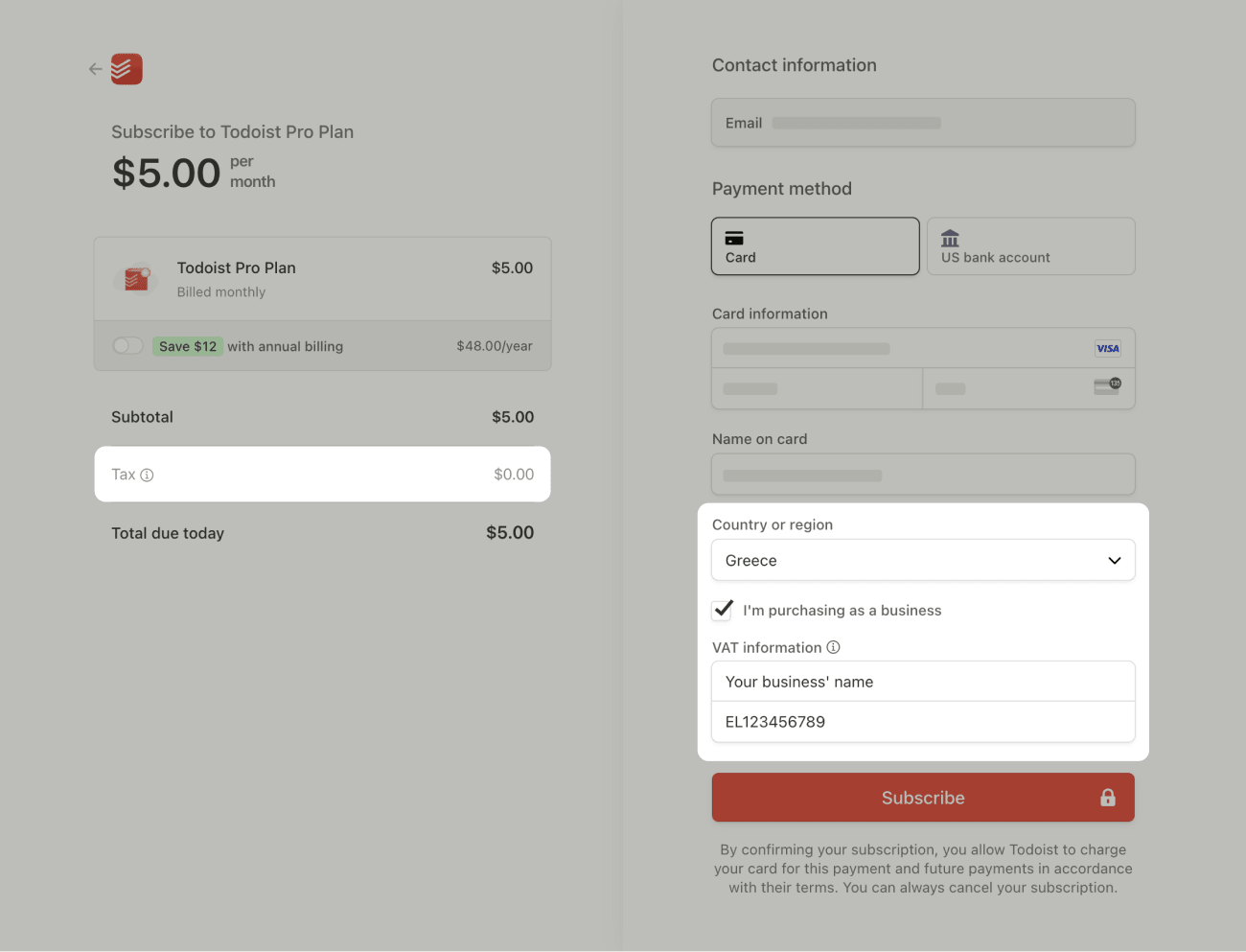Risparmia sul rinnovo del tuo piano ottenendo l'esenzione dall'IVA per i pagamenti effettuati tramite il sito web di Todoist. Puoi richiedere il rimborso dell'IVA se il tuo spazio di lavoro personale usa il piano Todoist Pro o se quello del tuo team usa il piano Todoist Business.
Attenzione
L'esenzione dall'IVA è possibile solo per pagamenti effettuati in EUR, DKK, SEK o GBP, e per aziende registrate nell'Unione Europea o nel Regno Unito.
Informazioni sull'IVA per il piano Pro
Per i clienti con sede negli Stati Uniti e in Canada, le imposte come l'IVA vengono calcolate e aggiunte al momento del pagamento.
Per i clienti con sede nell'UE e nel Regno Unito, abbiamo fissato un prezzo fisso di 48 €. Oltre a garantire che i prezzi siano prestabiliti, i clienti con sede nell'UE e nel Regno Unito pagano esattamente quanto indicato nella pagina dei prezzi di Todoist. Ecco una ripartizione:
- Se non hai una partita IVA, l’upgrade a Todoist Pro costa 48€, con la dicitura
imposte inclusein fattura. Ad esempio, se l’IVA è del 20%, 8€ vengono destinati alle autorità fiscali. - Se hai una partita IVA, l’upgrade a Todoist Pro costa sempre 48€, ma la fattura riporta la dicitura
reverse charge. In questo caso, l’IVA non viene addebitata, ma deve essere gestita separatamente secondo le normative del tuo paese. Con un numero di Partita IVA valido, la tua azienda registra e recupera l’IVA secondo le leggi fiscali locali.
Aggiungere la partita IVA durante l'upgrade al piano Pro
Per aggiungere il numero della partita IVA mentre fai l'upgrade al piano Pro:
- Accedi al tuo account Todoist su https://todoist.com.
- Clicca sulla tua foto profilo in alto a sinistra.
- Seleziona Impostazioni.
- Clicca sulla scheda Sottoscrizione.
- Clicca su Passa a Pro per andare alla pagina di checkout.
- Compila i campi con l'indirizzo email e i dati della tua carta di pagamento.
- Seleziona l'opzione Sto acquistando come azienda.
- Inserisci la tua partita IVA.
Aggiungere la partita IVA se hai già fatto l'upgrade a Pro
Per mostrare la partita IVA nelle prossime fatture e usufruire dell'esenzione fiscale, aggiungi il numero della partita IVA e l'indirizzo di fatturazione all'account Todoist prima del rinnovo.
- Accedi al tuo account Todoist su https://todoist.com.
- Clicca sulla tua foto profilo in alto a sinistra.
- Clicca su Impostazioni.
- Clicca su Sottoscrizione.
- Clicca su Vai a fatturazione.
- Nella sezione Informazioni di fatturazione, clicca su Aggiorna informazioni.
- Aggiungi l'indirizzo di fatturazione e il numero della partita IVA.
- Clicca su Salva per confermare.
Informazioni sull'IVA per il piano Business
Il piano Todoist Business non include le imposte. Se aggiungi un numero di partita IVA valido nelle impostazioni dell'account, la fattura mostrerà la dicitura reverse charge e il costo finale sarà di 72 € per membro del team all'anno. Al contrario, senza un numero di partita IVA, la fattura mostrerà la dicitura imponibile e il costo finale sarà di 72 € più le imposte applicabili per membro all'anno.
Aggiungere la partita IVA durante l'upgrade al piano Business
Solo gli amministratori possono modificare le informazioni di fatturazione per i team di Todoist. Se sei un amministratore, ecco come aggiungere il numero della partita IVA durante l'upgrade al piano Business:
- Accedi a Todoist su https://todoist.com.
- Clicca sulla tua foto profilo in alto a sinistra.
- Seleziona Impostazioni.
- Scorri verso il basso per trovare lo spazio di lavoro del tuo team.
- Clicca su Fatturazione.
- Clicca su Passa a Business per andare alla pagina di checkout.
- Compila i campi con l'indirizzo email e i dati della carta di pagamento.
- Seleziona l'opzione Sto acquistando come azienda.
- Inserisci il numero della partita IVA.
Aggiungere la partita IVA se hai già fatto l'upgrade a Business
Solo gli amministratori possono modificare le informazioni di fatturazione per i team di Todoist. Se sei un amministratore, ecco come aggiungere il numero della partita IVA nel caso tu abbia già fatto l'upgrade al piano Business:
- Accedi al tuo account Todoist su https://todoist.com.
- Clicca sulla tua foto profilo in alto a sinistra.
- Clicca su Impostazioni.
- Scorri verso il basso per trovare lo spazio di lavoro del tuo team.
- Clicca su Fatturazione.
- Clicca su Gestisci fatturazione.
- Nella sezione Informazioni di fatturazione, clicca su Aggiorna informazioni.
- Aggiungi l'indirizzo di fatturazione e il numero della partita IVA.
- Clicca su Salva per confermare.
Contattaci
Se non hai inserito un numero di Partita IVA prima del pagamento e desideri una fattura senza IVA e un rimborso, contattaci. Diane, Summer, Carol, e altri membri del nostro team saranno felici di aiutarti.